Não importa se o seu computador tem uma configuração avançada ou mais simples. Certamente não são as peças que definem o que é mais importante nele, e sim o conteúdo que você carrega no disco rígido. Se for preciso sacrificar uma placa ou outro componente em prol do resgate dos seus dados, muito provavelmente você não pensaria duas vezes e abriria mão delas para salvar o HD.
Porém, muito melhor que esperar o problema acontecer é se prevenir e tomar alguns cuidados básicos para que nada de errado aconteça. Neste tutorial você vai aprender como identificar erros no disco rígido e interpretá-los, tomando assim as medidas necessárias para evitar que um pequeno problema se agrave e coloque em risco todos os seus dados.
Verificando erros
O procedimento de identificação de erros é bastante simples e não requer a instalação de nenhum programa. Neste tutorial, utilizamos como base o Windows 7, mas você pode repetir o passo a passo com versões anteriores do sistema operacional da Microsoft.

Primeiramente selecione a opção “Computador” e, em seguida, selecione qualquer uma das unidades de disco. Se você tem um HD particionado ou mesmo mais de um HD, precisará repetir o procedimento com cada um deles.

Ao escolher a unidade de disco, clique sobre ela com o botão direito do mouse e selecione a guia “Propriedades”. Na caixa de diálogo que será aberta, selecione a guia “Ferramentas” e no campo “Verificação de erros”, clique em “Verificar Agora”.
Uma nova caixa de diálogo com duas opções é aberta: “Corrigir erros do sistema de arquivos automaticamente” e “Procurar setores defeituosos e tentar recuperá-los”. Você pode escolher qualquer uma das duas opções ou mesmo ambas antes de clicar em “Iniciar” para começar o processo.
Entendendo os resultados
Após terminar a varredura, uma nova janela é aberta. Nela você pode verificar detalhes do processo e, caso existam erros, tomar as medidas cabíveis para que eles sejam minimizados ou extintos do HD.
Dependendo dos aplicativos que estiverem em execução, é possível que em alguns momentos o procedimento não possa ser feito. Caso isso aconteça, uma mensagem vai informar que você deve agendar uma verificação e reiniciar o computador.
Setores defeituosos
Seja com a verificação de erros agendada ou feita em tempo real, a maneira como os resultados são exibidos é similar. Entre todas as informações exibidas aquela na qual você deve prestar mais atenção é a relacionada a “setores defeituosos”.
Se esse campo retornar algum resultado positivo, faça um backup de suas informações imediatamente, pois elas estão em risco. Uma solução que pode resolver parcialmente é a formatação do disco, que normalmente corrige ou isola áreas com problemas.
Caso você faça isso e os setores defeituosos continuem presentes, talvez seja a hora de pensar em um novo HD. Pequenos problemas como esses são o primeiro passo para que, no futuro, você perca parte ou a totalidade dos seus dados de uma hora para outra.
